По различным причинам USB-флешки перестают определяться компьютером (ничего не происходит при их подключении к USB-порту) либо определяются, но ничего скопировать на них невозможно. В большинстве случаев эти и другие похожие неполадки устраняются путем обычного или низкоуровневого форматирования устройства, для чего можно воспользоваться одной из специализированных утилит. Рассмотрим, как это делается на примере популярных программ, а также при помощи командной строки Windows (переходите к этому пункту сразу, если в данный момент у вас нет возможности скачать и установить одну из программ).
MiniTool Partition Wizard
Программа MiniTool Partition Wizard является мощным универсальным средством для работы с любыми типами носителей информации, включая USB-флешки. Многие функции доступны только в платной редакции приложения, однако нужная нам — форматирование устройств — предоставлена разработчиками бесплатно. Интерфейс программы выполнен на английском языке.
Как пользоваться MiniTool Partition Wizard?
При первом запуске MiniTool Partition Wizard на экране отображается не сама программа, а средство запуска разных ее функций. Кликните по кнопке «Launch Application» для запуска приложения:
Низкоуровневое форматирование жесткого диска

Снимите флажок, показанный стрелкой на скриншоте выше, если вы не хотите видеть это окно при последующих запусках программы.
Как только MiniTool Partition Wizard загрузится, в центральной части окна отобразятся все подключенные к компьютеру накопители информации и имеющиеся на них логические разделы. Утилита легко определяет устройства с отсутствующей/поврежденной/неформатированной файловой системой. На изображении ниже как раз показано такое устройство (флешка) — «Disk3» — в графе «File System» напротив раздела «E:» указано «Unformatted», что говорит об отсутствии файловой системы.

Чтобы отформатировать устройство, кликните по нему правой кнопкой мыши и выберите из контекстного меню пункт «Format».

На экране отобразится небольшое окошко с настройками форматирования:

В большинстве случаев будет достаточно ввести имя устройства, нажать «ОК», а затем в основном окне программы кликнуть по кнопке «Apply» для старта форматирования:

Программа MiniTool Partition Wizard отформатирует флешку, после чего ей сразу же можно пользоваться.

При необходимости вы можете предварительно выбрать тип файловой системы, отличный от NTFS. Программа предлагает следующие варианты:

- FAT16/FAT32/exFAT — используйте один из этих вариантов, если компьютер под управлением Windows по-прежнему не видит флешку, отформатированную в системе NTFS.
- Ext2/Ext3/Ext4 — используйте один из этих вариантов, если планируется использовать флешку на компьютерах под управлением Linux или мобильных устройствах под управлением Android.
- Linux Swap — это вряд ли вам пригодится, если только не планируете использовать флешку для размещения на нем файла подкачки на Linux-компьютере.
При успешном форматировании устройство станет доступным в «Проводнике» Windows.






Что делать, если SD карта после форматирования стала 0 байт
Если вы столкнулись с тем, что после низкоуровневого или другого типа форматирования карты памяти, флешка уменьшилась в объеме и стала 0 байт, то решение максимально простое. Используйте встроенный в любую сборку Windows функцию:
- Зайдите в Проводник;
- Кликните на носителе правой кнопкой мышки;
- Выберите пункт «Форматировать»
- И отформатируйте накопитель следуя указаниям. Достаточно выбрать «Быстрое»:

После этого накопитель вернется к своему прежнему размеру.
HDD Low Level Format Tool
HDD Low Level Format Tool — программа для низкоуровневого форматирования накопителей информации. Чем оно отличается от обычного форматирования? Если взять в качестве примера покраску какой-нибудь поверхности — стены, пола и т.п. Ее можно покрасить, просто распылив краску из пульверизатора, а можно сначала ободрать старую краску, нанести грунтовку, штукатурку и т.д., а только потом покрыть свежим лакокрасочным материалом.
Грубо говоря, низкоуровневое форматирование — это полное уничтожение всей имеющейся на диске информации, стирание старых и создание новых секторов и только потом — запись новой файловой системы (т.е. выполнение обычного форматирования).
Зачем это нужно? Низкоуровневое форматирование помогает устранить всевозможные программные сбои в работе устройства. Другими словами — это помогает восстановить его работоспособность. Если обычное форматирование невозможно (выскакивают ошибки) или не приносят результата (флешка по-прежнему не работает/сбоит), остается только попробовать отформатировать ее на низком уровне, для чего и предназначена программа HDD Low Level Format Tool.
Как пользоваться HDD Low Level Format Tool?
Несмотря на все сложности процесса низкоуровневого форматирования, для использования программы HDD Low Level Format Tool не требуется разбираться во всех этих понятиях:
- Запустите программу, а затем кликните по кнопке «Continue for free» (если, конечно, вы не хотите приобрести лицензионную версию, которая просто работает быстрее).

- Выберите диск (флешку), который необходимо отформатировать, и нажмите «Continue».

- В следующем окне перейдите во вкладку «LOW-LEVEL FORMAT», затем снизу кликните по кнопке «FORMAT THIS DEVISE».

- Согласитесь с удалением с флешки всей информации, нажав «Да» в диалоговом окне.

- Дождитесь окончания процесса форматирования (продолжительность операции зависит от объема флешки).

Но это еще конец. После окончания форматирования программы выдаст сообщение о необходимости создания раздела на флешке, что предстоит выполнить в ручном режиме.

- Перезапустите программу, а затем кликните в правом нижнем углу по элементу «Open Disk Management Console».

- Откроется стандартное Windows-приложение «Управление дисками», а в нем отобразится окно с предложением инициализации диска. Кликните в нем «ОК».

- Теперь в главном окне приложения «Управление дисками» отобразится новый пустой диск: кликните по пустой области с надписью «Не распределена» правой кнопкой мыши и выберите пункт меню «Создать простой том».

- Нажмите «Далее» во вновь открывшемся окне.

- Затем вновь нажмите «Далее».

- Выберите буку для нового раздела или оставьте предложенный вариант, затем снова кликните «Далее».

- Выберите тип файловой системе или оставьте предложенный вариант, затем — «Далее».

- Нажмите «Готово» в последнем окне и дождитесь окончания форматирования.

Если все прошло успешно, только что отформатированная флешка отобразится в «Проводнике».
HP Drive Key Boot Utility
Ссылка для скачивания HP Drive Key Boot Utility
Удобная и функциональная программа для очистки флешки с поврежденными секторами. Позволяет форматировать флешки от СанДиск, Трансценд и Кингстон. Поддерживаются три файл-системы: FAT32, NTFS и FAT. Стоит отметить, используя первую из упомянутых файловых систем, можно очистить устройство объемом более 32 Гб, что, по сути, превышает порог FAT32.
Главное преимущество HP Drive Key Boot – это его интерфейс. Все опции программы сосредоточены в одном окне, и все операции можно проделывать, буквально не покидая его.

Есть возможность создания загрузочных флеш-дисков на базе дистрибутива ОС при помощи лишь вложенного инструментария. Приложение является портативным, так что использовать его можно на любом ПК без инсталляции (просто скопировав папку с исполняемым файлом и библиотеками). К минусам утилиты можно отнести отсутствие поддержки HDD/SSD и возможности исправления системных ошибок.
В дополнение к этому, на Виндовс Vista/7/8.1/10 представленная программа форматирования данных доступна для работы только в режиме совместимости. Для современных операционок компания-разработчик создала альтернативный продукт под названием HP USB Disk Storage Format Tool. Вся функциональность HP Drive Key Boot была успешно сюда перенесена.
JetFlash Online Recovery (JetFlash Recovery Tool)
Если предыдущие программы работают с USB-флешками любых производителей, то JetFlash Online Recovery (более известная как JetFlash Recovery Tool) предназначена для форматирования и восстановления работоспособности устройств производства . Она попала в наш обзор по одной простой причине — USB-флешки Transcend довольно широко распространены в нашей стране, как и, впрочем, по всему миру. Поэтому, если и вы владелец одной из них (прочтите название устройства на корпусе), рекомендуем использовать именно эту утилиту.
Как пользоваться JetFlash Online Recovery?
Одно из преимуществ программы JetFlash Online Recovery — в ней ничего не нужно настраивать. В приложение уже заложены все необходимые настройки, а если точнее — требуемые параметры и, возможно, какие-либо файлы скачиваются с официального сайта производителя USB-флешек Transcend. Поэтому для форматирования устройства (а заодно и его восстановления, если оно вышло из строя) достаточно пару раз кликнуть мышью (не считая кликов в процессе установке):
- Согласится с удалением всех данных с флешки, установив соответствующий флажок.
- Нажать кнопку «Start».

Останется лишь дождаться окончания процедуры.

IM-Magic Partition Resizer
По функциональным возможностям IM-Magic Partition Resizer напоминает первую программу в нашем обзоре — MiniTool Partition Wizard. Однако в данном случае приложение полностью бесплатное для использования в некоммерческих целях. Русский язык, к сожалению, в IM-Magic Partition Resizer также не предусмотрен, но с нашей инструкцией ниже он вам и не понадобится.
Как пользоваться IM-Magic Partition Resizer?
Тут все также просто, как и в случае с IM-Magic Partition Resizer:
- Найдите в списке устройств в центральной части окна USB-флешку, которую необходимо отформатировать. Если на ней не создано ни одного раздела (т.е. файловая система отсутствует), программам обозначит это как «Not Formatted».

- Кликните правой кнопкой мыши по неформатированному/поврежденному разделу и выберите из контекстного меню пункт «Format Partition».

- Во вновь открывшемся окошке задайте отображаемое имя флешки (Partition Label), выберите тип файловой системы (File System) и нажмите «ОК».

- Последнее — нажмите кнопку «Apply Changes» в правом нижнем углу окна программы, затем «ОК» в отобразившемся диалоговом окне, программа приступит к форматированию.

Как правильно форматировать карту памяти в 64 Гб
Столкнулся с любопытной ситуацией. Стоит у меня в смартфоне Samsung Galaxy Note 4 карта памяти в 64 Гб. Отформатирована она в exFAT, потому что Windows умеет форматировать такие карты только в exFAT и в NTFS, а NTFS смартфоны-планшеты не понимают.
Тестирую планшет Lenovo Yoga Tablet 2 Pro. Он поддерживает карты памяти до 64 Гб — это четко написано в документации. Ставлю эту microSD в планшет — пишет, что неподдерживаемый формат. Ставлю обратно в смартфон — все нормально видит и читает.
Полез изучать ситуацию. Оказалось, что многие планшеты-смартфоны не поддерживают формат exFAT — просто потому, что разработчикам не хочется платить Microsoft за использование этого формата. Поэтому они поддерживают только FAT32. А под Windows карту памяти в 64 Гб в FAT32 отформатировать нельзя.
1. Скачиваем бесплатную программу SD Card Formatter и форматируем карту памяти microSD 64 Гб с помощью этой программы с параметрами по умолчанию. Она отформатирует ее в exFAT.

2. Скачиваем бесплатную программу Guiformat FAT32 (по ссылке версии для 32-битной и 64-битной Windows) и форматируем карту с параметрами по умолчанию. Она отформатирует ее в FAT32.

И все, теперь карта нормально читается в устройствах, не поддерживающих exFAT. Скорость записи и чтения будет немного медленнее, чем для exFAT, но это никак не повлияет на воспроизведение медиаданных: даже ролики 4К играются безо всяких проблем.
Единственно, что при этом нужно иметь в виду — никогда не форматируйте такие карты в самом устройстве — смартфоне/планшете.
Upd: Ну и надо добавить, что форматировать эту карту нужно только в том ридере, который поддерживает SDXC (у меня Transcend TS-RDF5K), ну и на нее нельзя будет записывать файлы размером более 4 Гб.
Фоматирование USB-флешки через командную строку Windows
В дополнение ко всему мы также решили привести инструкцию по форматированию USB-флешек (впрочем, как и любых других типов накопителей) через командную строку Windows. Когда это может понадобиться? Да в любой момент. Например, компьютер заражен вирусами, которые не дают нормально работать с «Проводником Windows», не позволяют скачать и/или установить программу.
Или в системе произошел какой-нибудь сбой, и теперь ее загрузка возможна только в безопасном режиме и только с поддержкой командной строки. И вообще уметь работать с консолью Windows — не будет лишним.
Как отформатировать флешку (FAT32, exFAT, NTFS)
Доброго времени суток! Довольно-таки часто при работе за компьютером (ноутбуком) приходится сталкиваться с операцией форматирования дисков, флешек и прочих накопителей (например, для удаления с них всех данных, при различных сбоях и ошибках, для изменения файловой системы и пр.) . Речь в сегодняшний статье пойдет о флешках.
Должен заметить, что далеко не всегда удается без проблем отформатировать флеш-накопитель первым же попавшемся способом. Именно поэтому, решил набросать заметку с несколькими вариантами форматирования (думаю пригодится всем, у кого не получается произвести данную операцию, или кто никак не может определиться с файловой системой).
Дополнение!
Источник: brit03.ru
Форматирование флешек для Windows
Флешка – это тот предмет, который постоянно путешествует по разным компьютерам и ноутбукам (реже – просто лежит в одном месте и хранит записанную информацию). Из-за частого использования любая флешка может начать работать хуже: появляются битые сектора, происходят разные сбои, снижается скорость записи, сохраняются остаточные после обычного удаления файлы. Это не значит, что устройство безнадежно сломалось и требует замены – можно просто отформатировать его, после чего большинство подобных проблем исчезает.
Можно использовать стандартное форматирование внешних носителей от Windows, но у него только одна функция – удаление всей информации с поверхностной диагностикой устройства. Сторонние программы зачастую обладают расширенным функционалом и позволяют за одну процедуру решить несколько проблем. Например, они могут:
- просканировать содержимое флешки, выявить проблемные сектора и устранить сбои;
- найти скрытые файлы и показать их пользователю или удалить;
- восстановить поврежденные вирусами сектора и очистить носитель от попавшего на него вредоносного кода;
- быстрое удаление информации без возможности восстановления (нужно для того, чтобы определенная информация не попала в чужие руки).
Любую флешку, даже если она работает нормально, рекомендуется время от времени форматировать – так можно предотвратить возможную поломку и защитить сохраненные данные от удаления в результате непредвиденного сбоя. Кроме того, это позволяет избавиться от незамеченных вирусов и спасти компьютеры от заражения.
- DMCA
- Пользовательское соглашение
- Политика конфиденциальности
- FAQ
- Контакты
- Карта сайта
Все упомянутые товарные знаки, названия игр и компаний, логотипы, материалы являются собственностью соответствующих владельцев.
Источник: ru.odvme.com
Программа для форматирования диска.
Чтобы выбрать лучшее программное обеспечение для форматирования диска для ваших нужд, вы должны рассмотреть тип форматирования, который вы хотите выполнить, и формат диска, который вам нужно создать. Например, если вы хотите выполнить низкоуровневое форматирование, то обычно вы должны выбрать программу, разработанную производителем вашего диска; но форматирование высокого уровня может быть выполнено с использованием ряда различных программ.
Вы также должны выбрать программное обеспечение, которое может создавать правильный формат диска для вашей операционной системы (ОС). Различные типы программного обеспечения для форматирования диска доступны в разных ценовых точках, поэтому вы должны выбрать подходящую и функциональную программу.
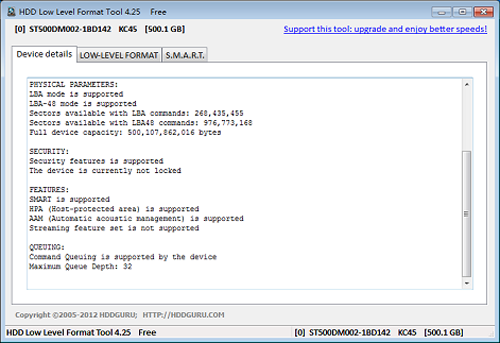
Программное обеспечение для форматирования диска обычно относится к программам и утилитам, используемым для форматирования диска, которые находятся как правило, либо на флеш диске, либо на жёстком диске. Одной из первых вещей, которые следует учитывать при просмотре различных программ, является уровень форматирования, который программное обеспечение может выполнять. Форматирование на низком уровне делает физические изменения непосредственно на диске и они обычно являются постоянными. Если вы хотите выполнить этот тип форматирования диска, а также чтобы предотвратить повреждение диска, вы должны использовать программное обеспечение, разработанное производителем вашего дискового оборудования.
Существует множество различных типов программного обеспечения для форматирования диска, которые можно использовать для форматирования на высоком уровне. Этот тип форматирования не вносит никаких изменений в фактический диск и просто создаёт разные разделы, часто называемые разделами, которые могут использоваться операционной системой или подобной системой. Возможно, у вас уже есть утилита, предоставляемая вашей ОС, которую вы можете использовать в качестве программного обеспечения для форматирования диска, которое вы должны рассмотреть, прежде чем покупать или искать другую программу.
Для форматирования диска на высоком уровне необходимо учитывать тип системы форматирования, используемой вашей операционной системой. Вы также должны убедиться, что любой жесткий диск или другой диск, который вы форматируете, совместимы с системой форматирования, используемой вашей ОС. Например, в старых версиях Windows® использовалась система, называемая таблицей распределения файлов (FAT), в то время как более поздние версии ОС Windows® обычно используют новую файловую систему NTFS.
Когда вы рассматриваете оптимальное программное обеспечение для форматирования диска, вы также должны посмотреть, как эта программа доступна. Хотя есть коммерческие программы, которые можно использовать для форматирования диска, есть также доступные программы с открытым исходным кодом и бесплатные, которые могут предоставить вам мощные инструменты для форматирования. Некоторые программы могут также иметь как бесплатную пробную версию, так и коммерческую версию, которая позволяет вам попробовать программное обеспечение, прежде чем его покупать. Любая бесплатная программа, которую вы выбираете, должна быть от авторитетного разработчика и из доверенного источника загрузки, для того чтобы избежать загрузки вредоносной программы, замаскированной под законное программное обеспечение.
Источник: mega-obzor.ru